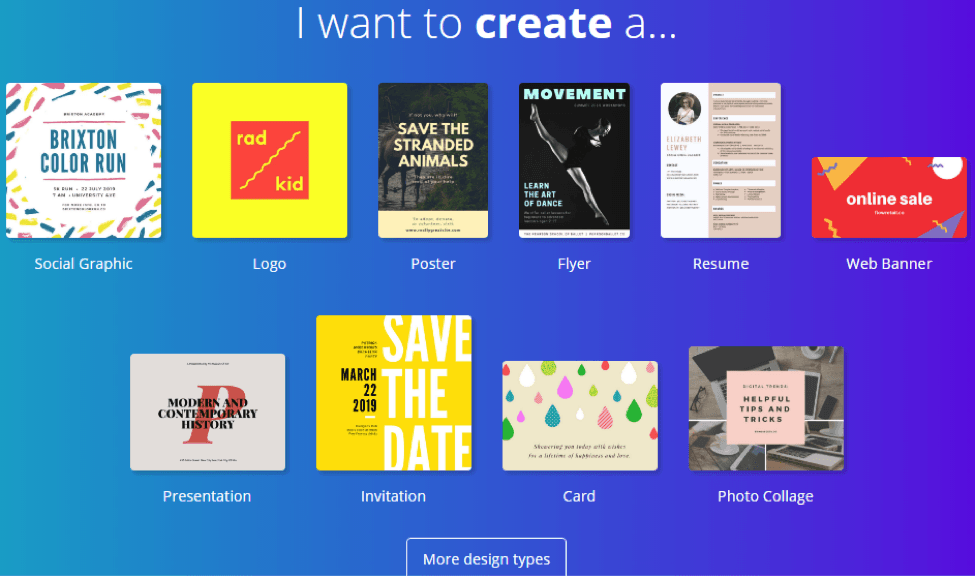- Belangrijkste verschillen tussen Snappa vs Canva
- Snappa vs Canva: Aan de slag en installatiegemak
- Snappa vs Canva: Klantenondersteuning
- Canva vs Snappa: vergelijking van functies voor maken en bewerken
- 2. Afbeelding en grafische bewerking
- Compatibiliteit en integraties
- Vergelijking van teamsamenwerking
- Snappa prijzen vs Canva prijzen
- Veelgestelde vragen over Snappa vs Canva
- Conclusie: Canva of Snappa?
Laatst bijgewerkt op 8 december 2023 door Ewen Finser
Door de beste afbeeldingen voor je bedrijf te maken, trek je de juiste aandacht, benadruk je je branding en en heb je geoptimaliseerde afbeeldingen die jij, je team en het ideale publiek kunnen delen op diverse kanalen zoals , Instagram of .
Met de juiste kunt u de zichtbaarheid van uw merk vergroten, effectief communiceren in gemakkelijk te begrijpen beelden en de betrokkenheid van uw merk bij uw klanten vergroten. en afbeeldingen.
Maar het kan veel tijd kosten om zelf mooie afbeeldingen te maken, de tijd die je misschien niet hebt, of gewoon, je bent niet a .
Misschien wil je een krachtige grafische oplossing die eenvoudiger te gebruiken is in vergelijking met de Adobe suite - zonder noemenswaardige compromissen op het gebied van functies en bruikbaarheid.
Mijn conclusie vooraf: Persoonlijk geef ik de voorkeur aan de gebruiksvriendelijke Snappa service hier over Canva puur voor online marketeers (geen ontwerpers), die op zoek zijn naar eenvoudige grafische oplossingen van hoge kwaliteit. Dat gezegd hebbende, meer geavanceerde ontwerpspecialisten moet hier kiezen met Canva voor geavanceerde bewerkingsfuncties.
- Ontwerpers voor gevorderden: Canva is de juiste keuze voor jou als je het geavanceerdere grafische ontwerpprogramma met veel functies van Snappa nodig hebt. Canva debat - en ook of je er het extra budget voor hebt.
- Online marketeers: Maar als je een gebruiksvriendelijk hulpmiddel nodig hebt om een idee te krijgen van de online oplossingen voor grafisch ontwerp, Ga hier met Snappa.
Belangrijkste verschillen tussen Snappa vs Canva
De belangrijkste verschillen tussen Snappa en Canva zijn:
- Snappa richt zich op eenvoudig te gebruiken tools, terwijl Canva meer geavanceerde ontwerpfuncties heeft.
- Snappa biedt ongeveer 5.000 sjablonen, terwijl Canva meer dan 8.000 sjablonen biedt.
- Snappa bevat geen afbeeldingen voor stickers en badges, terwijl Canva dat wel doet
- Snappa rekent per gebruiker, terwijl Canva een teamabonnement aanbiedt voor maximaal 50 gebruikers
In deze review, vergelijken we wat elk van de twee drijfveren maakt en waarom een van de twee de beste grafische oplossing zou kunnen zijn. voor uw kleine bedrijf behoeften.
Merk op dat zowel gereedschap hebben nogal wat overeenkomsten, maar we zullen ons vooral richten op de verschillen tussen Canva en Snappa-wat maakt Canva en de speciaal in zijn eigen huid.
Snappa vs Canva: Aan de slag en installatiegemak
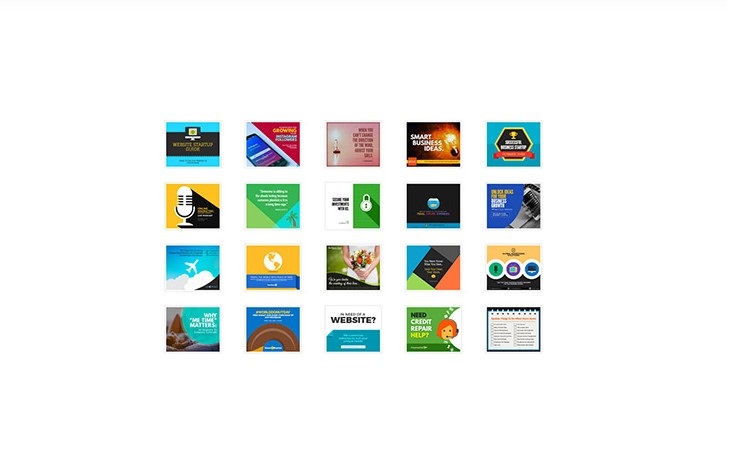
Zowel online gereedschap bieden eenvoudige installatiestappen en je kunt aan de slag met ofwel optie in een mum van tijd. Met de Snappa hoeft u alleen uw volledige naam, e-mailadres en wachtwoord in te voeren. Je ontvangt vervolgens een bevestigingsmail.
Interessant genoeg krijg je in die e-mail een videolink naar een 9-minuten durende Snappa tutorial om je te helpen je Snappa account goed in te stellen en meer te leren over het maken van aangepaste afbeeldingen voor je kleine bedrijf met behulp van Snappa. .
Dus als je een complete beginner bent in de wereld van grafisch ontwerp, zal dit je helpen om in minder dan 10 minuten de Snappa pro-status te bereiken.
Zodra je de tutorial hebt bekeken en op hebt geklikt. "Ok, ik ben klaar om aan de slag te gaan", kom je terecht op deze overzichtelijke en eenvoudig te navigeren Snappa homepage of dashboard:
Boven dat scherm is de navigatiebalk net zo gemakkelijk te vinden. Vanuit de vervolgkeuzemenu's op de navigatiebalk kunt u naar elke Snappa-functie navigeren die u wilt gebruiken zonder extra hulp nodig te hebben - voor de meeste mensen.
Het aanmeldingsproces is een beetje anders, maar even gemakkelijk met Canva .
Nadat je je gegevens hebt ingevoerd om je aan te melden bij Canva, leidt de daaropvolgende bevestigingsmail je rechtstreeks naar je gloednieuwe Canva account. Maar voordat je kunt beginnen met het bewerken van afbeeldingen, Canva vraagt je om aan te geven welke Canva-voordelen je met hen wilt gebruiken, zoals deze:
Dit is geweldig om je toegang te geven tot de meest relevante , en grafisch tools voor jouw behoeften. Van daaruit kun je navigeren door de vele functies die deze te bieden heeft, vanuit de strakke en volgepropte Canvas navigatiebalk:
Dus ondanks de verschillen in accountinstellingen, Geen van beide tools is onhandig om mee te beginnen.
Snappa vs Canva: Klantenondersteuning
Als je ergens in het installatieproces vastloopt met een (of later, veel later), zijn er in beide gevallen manieren om steun te krijgen.
Met Snappa's maker, kunt u het vervolgkeuzemenu "Help" aan de rechterkant van het scherm gebruiken. navigatiebalk. Je krijgt toegang tot een kennisbank, een direct ticketsysteem voor klantenondersteuning en koppelingen naar 16 videohandleidingen voor . Er zijn echter geen opties voor ondersteuning per e-mail of telefoon, dus als je één op één begeleiding nodig hebt, zul je daar misschien niet erg blij mee zijn.
Maar Canva biedt zowel telefonische als e-mailondersteuning. De Canva YouTube-kanaal is een goudmijn van tientallen video's waarmee je meer te weten komt over nieuwe Canva-functies, how-tos en ander Canva-nieuws.
Sterker nog, als je je abonneert op de Canva for Work-optie die $12,95/maand kost, krijg je voorrang bij de ondersteuning boven de mensen van de gratis optie. En als je verder upgradet naar een bedrijfsplan, krijg je een speciale accountmanager om eventuele problemen op te lossen. Toch biedt Canva een 99.9% uptime belofte voor zakelijke gebruikers.
Canva vs Snappa: vergelijking van functies voor maken en bewerken
Bibliotheek
Met Canva free kun je twee mappen maken waarin je al je werk overzichtelijk opslaat. Dat betekent dat je een afbeelding die je hebt gemaakt gemakkelijk kunt terugvinden zonder dat je 15 minuten hoeft te zoeken in een eindeloos depot.
Canva heeft een open ecosysteem, wat betekent dat iedereen zijn creatieve werken kan indienen om deel uit te maken van de Canva-galerij van stock- en aangepaste afbeeldingen, gratis en betaalde selecties en grafische sjablonen.
Verwacht toegang tot meer dan een miljoen foto's om flair toe te voegen en je afbeeldingen mee aan te passen-houd er rekening mee dat elke foto $1 kost, dus hoe meer je er wilt gebruiken, hoe hoger je totale Canva-abonnementskosten zullen zijn.
Het bevat ook meer dan 8.000 sjablonen. Hiermee kun je geschikte afbeeldingen en grafieken maken voor bijna elk type inhoud en platform dat je hebt - van beginnende tot geavanceerde grafische behoeften voor sociale media tot professionele grafische ontwerpen voor je website en team cv's of aangepaste profielen voor LinkedIn.
Sjablonen
Je kunt tot 10 van je grafische ontwerpteamleden uitnodigen en koppelen om samen te werken aan een online ontwerpproject met een gratis account. Je hebt ook maximaal 1 GB online opslagruimte om mee te spelen voordat je besluit om te upgraden naar een Canva for Work-abonnement voor meer.
Met Snappa kun je meer dan 70.000 afbeeldingen, 200 lettertypen en meer dan 500.000 gratis stockfoto's verwachten.. Je bent vrij om ze te gebruiken voor zowel commerciële als persoonlijke doeleinden. Net als in Canva kun je je eigen afbeeldingen en foto's uploaden en ze allemaal een persoonlijk tintje geven.
Maar beter dan Canva is dat Snappa je niet beperkt tot slechts twee afbeeldingsmappen. Je kunt er zoveel toevoegen als je wilt om het nog makkelijker te maken om een afbeelding terug te vinden die je nog niet klaar was met bewerken. Je hebt een Canva for Work-abonnement nodig om van die onbeperkte functie op Canva te kunnen genieten.
Wat je misschien ook leuk vindt, is de mogelijkheid om verbinding te maken met Stocknasps.io bij het zoeken naar de beste afbeeldingen voor je ontwerpbehoeften. Dat betekent dat je niet eerst hoeft in te loggen op een Stocknaps.io account, de afbeeldingen moet downloaden naar je computer of andere schijven en vervolgens dezelfde afbeelding moet uploaden naar je Snappa account om te beginnen met het aanpassen ervan in de editor. Het is een directe verbinding.
Automatisch opslaan
Canva overtreft Snappa op het gebied van automatisch opslaan. Bij Canva is dit een geautomatiseerde functie. Dat betekent dat als je midden in je grafische ontwerpsessie zit en de stroom valt uit of een internetverbinding hapert jou (en je team), je niet helemaal opnieuw hoeft te beginnen.
Met Snappa heb je minder geluk. Ik weet niet zeker of dat komt omdat Snappa Free en Snappa Pro bedoeld zijn voor gebruik door slechts één gebruiker tegelijk, in tegenstelling tot de teamgerichte aanpak van Canva. Toch zou het oneindig veel tijd besparen en veel minder frustrerend zijn om de functie voor automatisch opslaan aan Snappa toe te voegen.
2. Afbeelding en grafische bewerking
Met Canva kun je afbeeldingen maken en aanpassen, foto's bewerken en je uiteindelijke afbeeldingen afdrukken vanaf één redactiepagina.
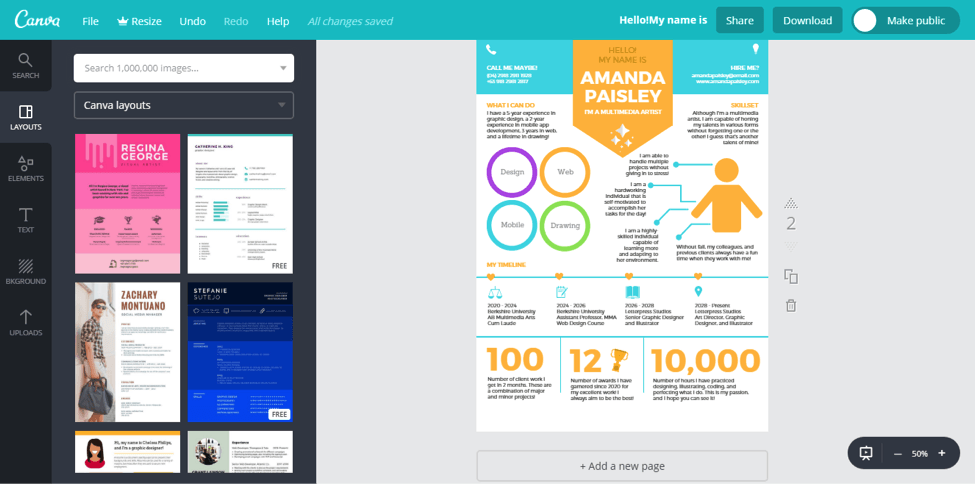
Je hebt al je bewerkingsgereedschappen in de linkerbalk. Om wijzigingen aan te brengen in bijvoorbeeld een grafisch cv-sjabloon, moet je dubbelklikken op de plek die je wilt personaliseren. Zodra je dat hebt gedaan, verschijnt er een groot aantal bewerkingselementen en kun je elk type wijziging aanbrengen dat je wilt, inclusief kleuren en lettertypen.
Hier is een Canva video walkthrough om je in een paar minuten de beste Canva functies te laten ontdekken:
Om de beste Snappa functies te vergelijken, hebben we hier een video walkthrough voor je:
https://www.youtube.com/watch?v=8QjVNxs4RD8
Met beide online tools voor het ontwerpen van afbeeldingen en foto's kun je het formaat van afbeeldingen aanpassen zodat ze perfect passen bij een specifieke behoefte die je in gedachten hebt.
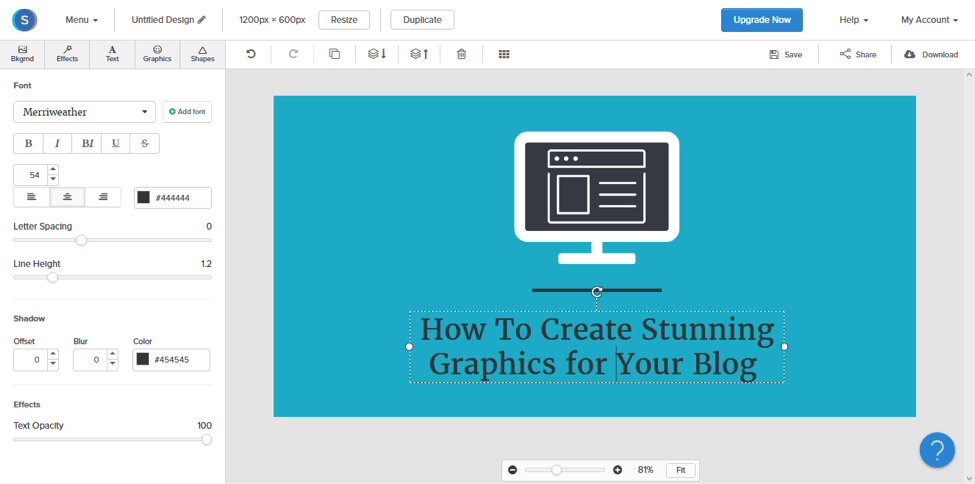
Snappa doet er echter nog een schepje bovenop.
Je kunt een afbeelding met twee klikken van formaat veranderen en van een Facebook-advertentie een billboard-klare advertentie maken, of van een Pinterest-post een Instagram-post of Twitter-header.
Je kunt ook aangepaste afmetingen invoeren om in een paar klikken een aangepast grafisch formaat te maken. Dus als je het formaat van je logo wilt aanpassen zodat het perfect past in de kop- of voettekst van een Pinterest-afbeelding of website-infographic, dan kan dat in een handomdraai.
Compatibiliteit en integraties
Een gratis plan op Snappa kunt u uw creatieve werken delen op twee sociale mediakanalen. Je kunt je afbeeldingen ook rechtstreeks vanuit je Snappa account delen op het sociale mediakanaal van je keuze. En dat bespaart tijd.
Als je ervoor kiest om ze te downloaden, kun je er maximaal 5 per maand downlinken. Canva is genereuzer en staat jou en je team toe om tot 10 creatieve werken te downloaden. Dat betekent dat als je besluit om de afbeeldingen alleen te gebruiken voor de uitgelichte afbeeldingen van blogposts, je wel 10 blogposts per maand kunt doen.
Als je visuals nodig hebt om verbluffende afbeeldingen voor sociale media te maken, moet je natuurlijk upgraden naar Canva of Snappa.
Hoewel beide populair zijn vanwege hun online grafische ontwerpversies, kun je Canva of Snappa downloaden voor een Windows- of Mac-pc. Canva zegt dat het binnenkort een mobiele app voor Android zal uitbrengen, die geweldig zal zijn voor het maken van aangepaste afbeeldingen onderweg voor drukke freelancers, kleine zakelijke ontwerpers en grote zakelijke teams.
Wat Snappa echter al doet, is een Buffer-integratie bieden bij elk plan - van Vrij naar onderneming.
Met de geïntegreerde Buffer kun je eenvoudig afbeeldingen en fotoposts inplannen op alle gekoppelde sociale media-accounts. Beter nog, je kunt plannen dat dergelijke posts samen met andere soorten content live gaan, de content van bepaalde teamleden als eerste laten posten, enzovoort.
Nu we het toch over teams en samenwerking bij het maken van afbeeldingen hebben gehad...
Vergelijking van teamsamenwerking
Met de gratis versie van Canva kun je met maximaal 10 teamleden werken en met maximaal 50 teamleden met een Canva for Work-plan ($12,95/maand). Je kunt desgewenst nog meer spelers toevoegen door te upgraden naar een Enterprise-plan.
Een ondernemingsplan gaat verder.
Naast een toegewijde accountmanager kun je een beheerder selecteren als leider van je ontwerpteam. Je kunt aan die beheerder beheerders toewijzen voor branding en teamadministratie. Dat betekent dat je merknormen, goedkeuringsworkflows en eenmalige aanmelding kunt afdwingen. Je hebt ook toegang tot de analyses van het hele team om te bepalen hoe het werk vordert.
Zoals het er nu voor staat, kun je alleen samenwerken in teams op Snappa als je het Team-abonnement gebruikt, dat $20/maand kost (jaarlijks in rekening gebracht). Het is duidelijk dat als je een groter team van grafische ontwerpers hebt en net begint met grafische ontwerpsoftware, Canva meer waarde zal bieden en je de ruimte zal geven om te begrijpen waar je mee te maken hebt voordat je tekent voor een langdurig, betaald plan.
Snappa prijzen vs Canva prijzen
De beste softwareoplossingen voor grafisch ontwerp zijn verpakt in een freemium prijsmodel, waardoor potentiële gebruikers het plan kunnen kiezen dat past bij hun ontwerpbehoeften en tegelijkertijd hun budget voor grafisch ontwerp en fotobewerking kunnen beheren. Dat betekent ook dat freelancers, KMO's en grote ondernemingen beide opties kunnen gebruiken.
Zoals hierboven besproken, heeft elk plan zijn eigen reeks kenmerken, die meegroeien met de ontwikkeling van de kosten van het plan.
Als je speciale behoeften hebt, kun je contact opnemen met een van beide bedrijven voor een offerte op maat.
Snappa's $10/maand Pro wordt jaarlijks betaald, dus wees daar klaar voor. Onthoud wel dat je rechtstreeks naar Canva for Work kunt gaan en gebruik de gratis proefversie van 30 dagen om kennis te maken met de premium functies van Canvas voordat u een volledig abonnement afsluit.
Veelgestelde vragen over Snappa vs Canva
Waar kan ik de API sleutel vinden in mijn MailerLite account?
Om de API-sleutel van je account te vinden, ga je naar Integrations en klik je op de knop "Developer API". Er verschijnt dan een pagina met al je API-informatie.
Biedt MailerLite SMTP (Simple Mail Transfer Protocol)?
MailerLite biedt momenteel geen Simple Mail Transfer Protocol.
Hoe contactpersonen toevoegen aan je CRM?
Er zijn twee manieren om contacten toe te voegen aan uw SendinBlue account. De eerste manier is door nieuwe contacten te importeren: gewoon kopiëren en plakken en een bestand uploaden. De tweede manier is door een hele lijst te kopiëren en vervolgens specifieke contacten te zoeken en selecteren in uw bestaande contacten.
Conclusie: Canva of Snappa?
Bloggers, marketeers en vrijwel elk type merk en bedrijf hebben aangepaste afbeeldingen nodig om aantrekkelijke visuals te ontwikkelen, hun merkelementen te benadrukken en hun illustraties kracht en pit te geven.
Maar niet elk bedrijf kan zich de kosten veroorloven van geavanceerde grafische en fotobewerkingsprogramma's zoals de Adobe Suite, of heeft zelfs de tijd om te leren hoe geavanceerde grafische ontwerpfuncties gebruikt moeten worden. Met Snappa of Canva heb je een eenvoudige en lichte grafische ontwerp- en fotobewerkingssoftware voor al je visuele behoeften. Je hebt gemakkelijk toegang tot je favoriete keuze online en onderweg met een draagbare pc.
Ontwerpers voor gevorderden: Canva is de juiste keuze voor jou als je de geavanceerdere grafische ontwerptool met veel functies nodig hebt in het Snappa vs Canva debat - en ook als je er het extra budget voor hebt.
Online marketeers: Maar als je een gebruiksvriendelijk hulpmiddel nodig hebt om een idee te krijgen van de online oplossingen voor grafisch ontwerp, Ga hier met Snappa.
Heb je een favoriet Snappa of Canva alternatief dat je nog vindingrijker vindt dan deze twee en dat je hier zou willen delen? Of welke ontwerptools zou je graag aan beide toegevoegd zien? Het woord is aan jou in het commentaarveld hieronder.